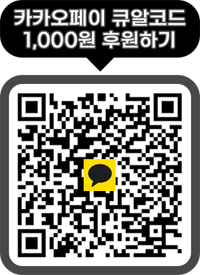애드웨어, 허위백신, 팝업광고, 쇼핑몰 바로가기, 악성툴바, 각종 개쓰레기 프로그램 삭제 요청하기
이용약관을 안내하며 컴퓨터에 설치하는 개쓰레기 프로그램들은 백신으로 백날 돌려봐야 검색이 안됩니다.
개쓰레기 프로그램들은 아주 지능적이라서 전문가가 아니고서는 찾아내기가 어렵습니다.
파일명을 일괄변환하는 WindowexeRename 두번째 버전 WindowexeFileRename 입니다.
피드백이 자꾸 들어와서 기존프로그램은 버리고 아예 새롭게 만들어서 배포합니다.
엑셀 시트처럼(?) 보이는데 폴더 및 드라이브 이동, 파일실행까지 가능한 목록형 탐색기입니다.
프로그램 특징
드라이브와 드라이브이름을 최상단에 표시하여 빠르게 엑세스(더블클릭시 해당 드라이브로 이동)
상위 폴더로 이동할 수 있는 ../ 가 있어서 이동도 가능(더블클릭시 상위폴더로 이동)
폴더는 밝은 노란색으로 표시(더블클릭시 해당폴더로 이동)
상위폴더로 이동할때 이전폴더는 분홍색으로 표시, 이 속성은 드라이브를 바꿔도 계속 유지
파일은 흰색으로 표시(더블클릭시 파일실행)
* 더블클릭은 두번째 열에서만 동작합니다.
폴더와 파일 모두 동일하게 규칙을 적용할 수 있음
누른 버튼을 쉽게 볼 수 있도록 색상으로 표시(아쿠아-시얀-안티큐(?)순으로 자동변경)
윈도우 탐색기에서 확장메뉴를 이용해서 원하는 폴더/파일만 목록에 추가할 수 있음
프로그램 종료시에 규칙을 자동으로 저장
실수로 이름을 변경했을 경우 다시 원래대로 복원할 수 있음
정규표현식 기본패턴 자동완성
정규표현식 패턴 치환 자동증가 지원
문자를 셀로 표시하여 손쉽게 자릿수 삭제, 이동이 가능
상단의 셀을 선택했을때 변경되는 부분
단어넣기 선택박스 하단에 선택한 단어 자동추가
단어이동 텍스트 변경
몇번째 부터 몇자리까지 자릿수 자동변경
단어치환 텍스트 자동변경, 이스케이프문자 자동추가
단어치환 정규표현식 기본패턴이 5개가 자동추가, 선택박스 라인(----------) 밑에 보이는 것들로 에러가 나는 패턴은 공백으로 표시됩니다.
정규표현식 자동완성은 선택한 문자셀이 세개이상일때만 동작합니다.
라인 밑으로 순서대로 추가되는 패턴 설명
선택한 단어가 g[hhh]_123-g(hhh)fffHHH 인 경우
괄호가 많고 규칙이 일정하지 않아서 복잡해보이는데 일반적인 문자들은 간단히 표시됩니다.
1. 선택한 단어, 완전히 일치하는 패턴 : g\[hhh\]_123-g\(hhh\)fffHHH
2. 선택한 첫번째 셀과 선택한 마지막셀 사이에 n개의 모든 문자가 있는 패턴 : g.H
3. 숫자만 찾는 패턴 : g\[hhh\]_\d-g\(hhh\)fffHHH
4. 대문자,숫자는 그대로 두고 모든문자(\w)를 찾는 패턴 : \w\[\w\]_123-\w\(\w\)\wHHH
5. 소문자,숫자는 그대로 두고 모든문자(\w)를 찾는 패턴 : g\[hhh\]_123-g\(hhh\)fff\w
6. 숫자와 숫자가 아닌것들을 찾는 패턴 : \D\[\D\]\D\d-\D\(\D\)\D
7. 선택한 셀에 특수문자가 존재할때만 특수문자 배열 자동추가 (|)
자동증가 기본패턴 변경 및 4개 자동추가
첫번째 셀 또는 마지막셀이 선택되어 있으면 자동으로 ^ 또는 $ 문자 추가
* 파일명이 길어서 화면에 표시되지 않는 경우 셀을 더블클릭하면 맨끌으로, 다시 더블클릭하면 맨처음으로 이동합니다.
버튼별 기능
[적용]
실제 이름을 변경합니다.
[취소]
실제 이름을 바꾸기 전의 상태로 돌립니다.
[새로고침 (F5)]
현재 작업중인 폴더를 다시 읽어들입니다.
[처음부터]
원래의 파일명과 동일하게 합니다.
[실행취소]
바로 이전에 작업한 것을 취소합니다. 한번만 사용가능
[모두지우고 백지상태로 시작]
파일명을 모두 지우고 공란상태로 시작합니다.
[한글자자르기(앞)]
파일명에서 앞 한글자를 자릅니다.
[한글자자르기(뒤)]
파일명에서 뒤 한글자를 자릅니다.
[날짜넣기]
기본양식은 다음과 같고 형식은 사용자가 변경할 수 있습니다. 앞에/는 파일명 앞에 붙이고, 뒤에/는 파일명 뒤에 붙입니다.
날짜.앞에/yyyy-MM-dd
날짜.앞에/MM-dd
시간.앞에/HH-mm
시간.앞에/HH-mm-ss
시간.앞에/mm-HH
날짜.뒤에/yyyy-MM-dd
날짜.뒤에/MM-dd
시간.뒤에/HH-mm
시간.뒤에/HH-mm-ss
시간.뒤에/mm-HH
만든날짜.앞에/yyyy-MM-dd
만든날짜.뒤에/yyyy-MM-dd
수정한날짜.앞에/yyyy-MM-dd
수정한날짜.뒤에/yyyy-MM-dd
[단어넣기]
몇번째 위치에 단어를 넣습니다. 값이 0이면 앞에붙고, 999면 뒤에, 자릿수가 맞지 않으면 뒤에 붙습니다.
[삭제]
몇번째부터 몇번째까지 자릿수를 삭제합니다.
[이동(자릿수기준)]
몇번째부터 몇번째까지 문자를 잘라서 몇번째 위치로 이동합니다.
자릿수가 맞는 것들만 변경됩니다.
[이동(일치하는 단어기준)]
지정한 단어를 잘라 몇번째 위치로 이동합니다. 파일명에 포함된 중복문자는 모두 삭제. 정규표현식 사용불가
[이동(정규표현식 기준)]
정규표현식에 맞는 단어를 잘라 몇번째 위치로 이동합니다.
[단어치환]
단어를 뭐에서 뭐로 바꿉니다.
정규표현식에 사용되는 특수문자 [ , ] , ( , ) , { , } , ^ , $ 등을 찾을때는 앞에 이스케이프문자(\)를 붙여줘야 됩니다. 상단의 셀을 선택하면 이스케이프문자는 자동으로 완성됩니다.
치환하면서 패턴과 일치하는 것들만 자동증가 기능을 사용할 수도 있습니다.
양식(자릿수=#갯수/시작값/증가값 +n 또는 -n )
####/1000/+1
정규표현식 예제
\[^2.*\]
괄호안의 문자가 2로 시작되는 패턴
\[\w\]
괄호안의 알파벳이 6자리인 패턴
^a
a로 시작되는 패턴
d$
d로 끝나는 패턴
.*
모든 문자
w[0-9]
w뒤에 숫자가 있는 패턴
찾을 패턴과 일치하는 항목에 자동증가를 추가하는 예제
찾을 패턴 = \[\.\]
바꿀 패턴 = ####/0/+1
[ 와 ] 사이에 6글자가 있는 패턴을 찾아서 0부터 1씩 증가하면서 4자리로 치환합니다.
# 문자 앞에 혹은 뒤에 원하는 문자를 붙여도 됩니다. ####_아무개/0/+3
# 문자가 없는 것들은 단순문자로 인식합니다.
정규표현식에 관한 내용은 아래링크 참조
http://ko.wikipedia.org/wiki/%EC%A0%95%EA%B7%9C_%ED%91%9C%ED%98%84%EC%8B%9D
http://msdn.microsoft.com/ko-kr/library/ae5bf541(v=vs.90).aspx
[포함단어치환]
포함된 단어를 모두 뭐에서 뭐로 바꿉니다. 정규표현 사용불가
조건을 더 추가하려면 / 를 붙여서 단어를 계속 추가하면 됩니다. (입력값1)
예) 입력값1 = a/s/d/f 입력값2 = A 인 경우 a s d f 단어를 모두 A로 변경
입력값2는 / 를 지원하지 않습니다.
[단어치환(옵션)]
이 기능은 테스트중에 있습니다.
[자동증가]
순차적으로 파일명에 숫자값을 집어넣습니다. 위치/자릿수/시작값/증가값
앞에/#####/0/+1
앞에/#####/99999/-1
뒤에/#####/0/+1
뒤에/#####/99999/-1
기본양식은 위 네가지이고 상단의 셀을 선택하면 선택한 셀과 동시에 _##### 가 따라 붙습니다.
[필터]
포함된 단어만 목록에 표시합니다.
조건을 더 추가하려면 / 를 붙여서 추가하면 됩니다.
단어1/단어2/단어3 으로 입력하면 이 세단어가 모두 포함된 폴더나 파일만 목록에 표시합니다.
[역필터]
포함된 단어만 목록에서 삭제합니다.
조건을 더 추가하려면 / 를 붙여서 추가하면 됩니다.
단어1/단어2/단어3 으로 입력하면 이 세단어중 하나라도 포함된 폴더나 파일은 목록에서 삭제됩니다.
[확장자변경(점제외)]
확장자를 모두 변경합니다. 점(.)을 제외하고 입력하세요.
[기능실행]
-배열 모두 지우기
선택박스에 저장되어 있는 규칙을 모두 삭제합니다. 화면에 보여지는 값들은 보존.
-첫글자만 대문자로
모든단어의 첫글자만 대문자로 변경하고 나머지는 모두 소문자로 변경합니다.
-대문자로
대문자로 변경합니다.
-소문자로
소문자로 변경합니다.
-앞뒤바꾸기
파일명의 앞뒤를 바꿉니다.
-'-' 또는 ' - ' 를 앞뒤로 변경 (언더라인 _ 사용가능)
파일명에 '-' 또는 ' - ' 를 기준으로 앞뒤를 바꿉니다. 여러개가 있는 경우 첫번째를 기준으로 함. '-'는 ' - ' 로 자동변경
-수정일 기준 정렬
누를때마다 수정일 기준으로 오름차순/내림차순으로 변경됩니다.
-현재 셀 기준 숫자 자리 맞춤
선택한 셀 기준으로 숫자의 자릿수를 모두 동일한 자릿수로 변경합니다. 순차번호가 아닌 기존 숫자값을 유지합니다.
예:
a-1.png
a-11.png
a-202.png
b-25.png
a-001.png
a-011.png
a-202.png
b-025.png
-접두사를 랜덤으로 변경
파일목록만 접두사를 7글자__ 랜덤으로 변경합니다. 랜덤 패턴이 있는 경우 자동 삭제후 변경.
-파일크기를 앞에넣기
파일의 크기를 파일명 앞에 넣습니다. KB기준
-파일크기를 뒤에넣기
파일의 크기를 파일명 뒤에 넣습니다. KB기준
-카메라 모델 앞에 넣기
-카메라 모델 뒤에 넣기
카메라 모델 이름 넣기는 처리 속도가 느립니다.
확장메뉴 기능
[파일항목 삭제]
목록에서 파일항목을 모두 삭제합니다.
[폴더항목 삭제]
목록에서 폴더항목을 모두 삭제합니다.
[선택항목 목록 삭제]
선택한 항목을 목록에서 삭제합니다.
두번째 열에서만 작동합니다.
[선택항목 제외 삭제]
선택한 항목만 남기고 모두 삭제합니다.
두번째 열에서만 작동합니다.
[여기부터 복사]
선택한 셀부터 끝까지 클립보드로 복사합니다.
세번째 열에서만 작동합니다.
[여기부터 붙여넣기]
선택한 셀부터 클립보드에 있는 내용을 붙여넣기 합니다. 빈라인 자동삭제, 앞뒤공백 자동삭제
세번째 열에서만 작동합니다.
[수동으로 편집하기]
파일목록을 텍스트 형식으로 편집합니다.
치환 / 필터는 모두 대소문자를 구분합니다.
필터/역필터를 잘 활용하면 폴더나 파일이 아무리 많더라도 순식간에 원하는 목록만 남길 수 있습니다.
보내기 폴더에 이 파일을 넣어두면 탐색기에서 필요한 것만 선택해서 목록에 추가할 수 있습니다.
Windows vista/7/10 보내기 폴더(shell:sendto)
C:\Users\사용자이름\AppData\Roaming\Microsoft\Windows\SendTo
Windows xp 보내기 폴더
C:\Documents and Settings\사용자이름\SendTo
보내기 메뉴를 이용해서 폴더나 파일을 추가하는 경우 하나 알아둘것이 있는데요.
[새로고침] 과 [처음부터] 입니다. 얼핏봐서는 별차이 없는 것으로 보이지만 약간 다릅니다.
이 프로그램을 만들면서 여러가지를 테스트 해봤는데 보내기로 프로그램을 실행하는 경우가 드무네요.
마지막으로 열어본 폴더가 자동으로 저장되니까 굳이 보낼필요가 없더군요.
특정폴더내에서만 주로 활동한다면 그냥 실행, 이곳저곳 막 후비고 다니면 탐색기에서 보내기로 실행하세요.
자동저장기능을 해제하시려면 WindowexeFileRename.ini 파일을 읽기전용으로 해두면 설정을 기록하지 않습니다.
이름을 변경할 수 없는 경우 에러로그를 출력합니다.
실수로 이름을 바꿨을 경우 바로 이전에 작업한 내용을 기억하여 원래대로 돌릴 수 있습니다.
취소 - 실행취소 - 확인을 순서대로 누르면 됩니다.
최근 업데이트
2021 02 28
Delete 키를 누를때 선택항목 삭제기능 추가. 두번째열에서만 동작.
2021 02 15
exif 사진 파일 속도개선
2020. 11 9
적용 단축키 사용가능 Alt + z ,
[적용] 버튼 클릭시 자동종료기능 추가, 설정파일에서 AutoClose=N 을 Y로 수정하세요.
2019. 07. 12
연속문자 치환기능을 단어치환(옵션)으로 변경(테스트중)
2019. 06. 24
패턴 이동 기능 추가
2019. 05. 30
단어넣기를 앞.뒤.중간으로 분리.
날짜넣기와 자동증가를 사용자가 직접 추가가능
2018. 08. 12
접두사를 랜덤으로 변경하는 기능 추가
2018. 06. 23
확장자 치환 기능 추가. 확장자를 변경하는 콤보박스에 replace:아무개/멍멍 을 입력하고 변경을 누르면 확장자에 포함된 단어 아무개 가 멍멍 으로 변경됩니다.
특정 단어를 지우려면 replace:아무개/ 이런식으로 슬래시 뒤를 비우면 됩니다.
2018. 05. 21
현재 셀 기준 숫자 자리 맞춤 기능 추가
2018. 03. 23
ACDSee 프로그램의 리네임 기능과 비슷한 기능 추가. 선택한 파일(셀)을 기준으로 문자열과 숫자패턴(###), 시작값을 자동으로 인식하여 자동증가를 아주 손쉽게 변경 가능
대소문자로만 변경할때 나오는 오류 수정
원래이름과 바꿀이름의 셀메뉴를 분리
파일드래그 및 보내기로 추가될 때 마지막에 클릭된 항목 정렬하지 않음
자잘한 버그수정
알려진 버그:
탐색기에서 보내기로 보낼 수 있는 파일이나 폴더가 갯수는 한정되어 있습니다. (모든 문자길이의 최대치 제한)
보내기 메뉴로 선택한 파일을 읽어오지 못하면 탐색방식으로 실행하세요.
프로그램 동작환경 : .Net framework 4.0 , 윈도우 7 이상
이 블로그는 더이상 업데이트를 하지 않아서 프로그램은 배포하지 않습니다.
아래 블로그에서 다운로드 받으세요.
https://pcwindows.tistory.com/98
바이러스토탈 검진 결과 링크
요즘 휴대폰 소액결제(월정액 자동결제)를 이용한 사기사이트 및 사기프로그램이 판을 치고 있습니다.
무료백신 프로그램, 무료개인정보삭제 프로그램, 무료 유해사이트차단 프로그램, 무료파일다운, 무료문자, 무료운세, 무료로또, 무료게임, 무료MP3등의 사이트에서 휴대폰 및 일반전화로 절대 인증 하지마세요.
인증하는 즉시 결제되며, 서비스를 해지하지 않는 이상 매월 자동결제됩니다. (인증번호 = 결제번호)
업체마다 결제되는 기간은 다르지만 짧게는 2년, 길게는 20년, 최대 50년짜리도 있습니다.
서비스 업체의 이용약관 및 결제내용에 대해 확실히 알고 인증/사용하시기 바랍니다.
안드로이드계열 스마트폰에서 출처가 없는 설치파일도 다운받지말고 실행하지도 마세요.
해당 통신사에 전화해서 소액결제 안되게끔 차단시키세요. (스마트폰에 무지한 아이들/노인분들 주의)
*악덕업체의 요청으로 인하여 블로그의 게시글이 이유없이 삭제되는 경우 구글 블로그에 재게시 합니다.